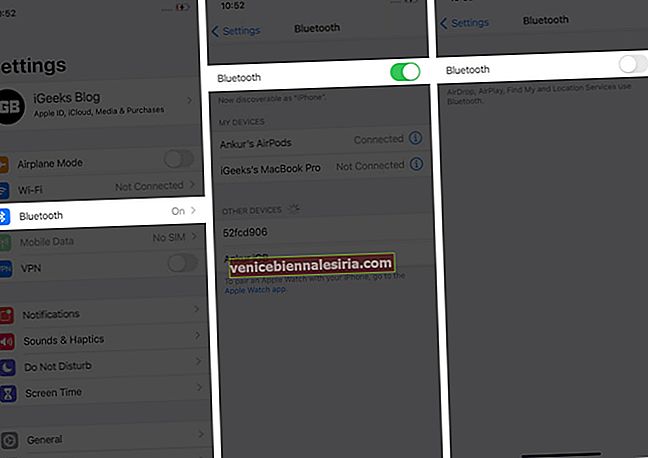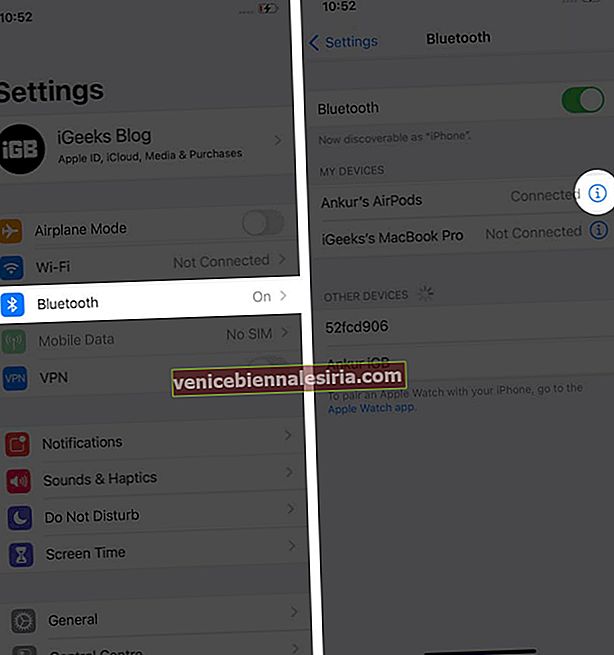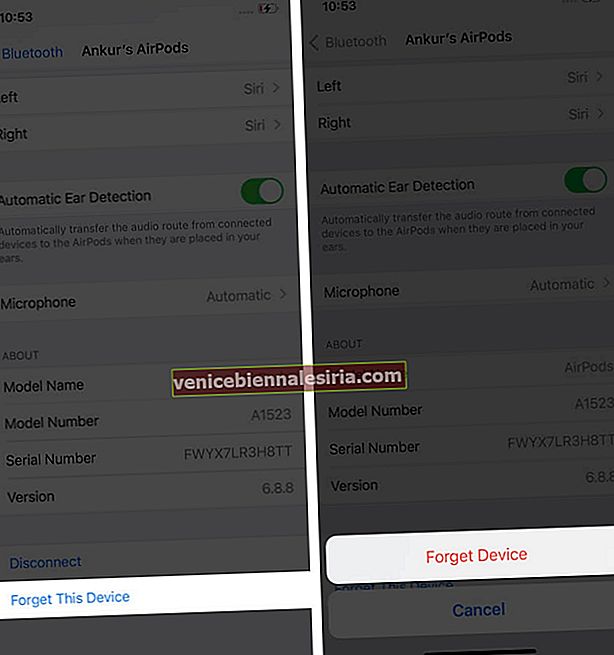Bluetooth необхідний для підключення iPhone або iPad до улюблених аксесуарів, таких як навушники чи динаміки. Тож це розчаровує, коли ви стикаєтесь із проблемами з’єднання або знаходите опцію, сіру на вашому пристрої. Незалежно від того, чи відбувається це на iOS 14 або 13, ми отримали кілька рішень, які допоможуть вирішити проблему з Bluetooth, яка не працює на iPhone та iPad. Гляньте.
- Вимкніть Bluetooth і перезапустіть iPhone
- Забудьте про пристрій і повторно підключіться
- Скиньте налаштування мережі
- Оновіть останню версію iOS
1. Вимкніть Bluetooth і перезапустіть iPhone
Почнемо з основного виправлення.
- Відкрийте програму Налаштування та торкніться Bluetooth .
- Вимкніть перемикач для Bluetooth .
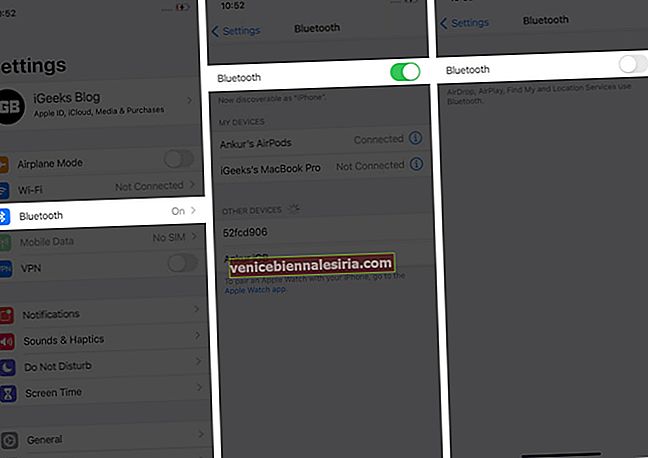
- Тепер вимкніть iPhone.
- Через хвилину увімкніть iPhone і ввімкніть Bluetooth.
Порада : Також перезапустіть пристрій Bluetooth. Для AirPods, будь ласка, тримайте його у зарядному чохлі та закрийте кришку. Вийміть це через хвилину.
Тепер підключіть бездротовий пристрій до iPhone, і він повинен працювати належним чином.
2. Забудьте про пристрій і повторно підключіться
Наведений нижче спосіб однаковий для всіх пристроїв Bluetooth - Apple AirPods або будь-яких сторонніх навушників, динаміків тощо.
- У додатку Налаштування iPhone натисніть Bluetooth .
- Натисніть " i " біля назви підключеного пристрою.
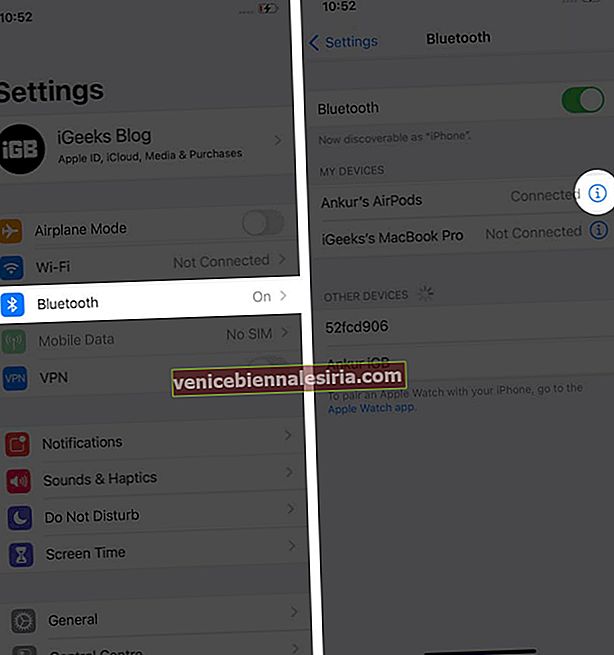
- Натисніть Забути цей пристрій → Забути пристрій .
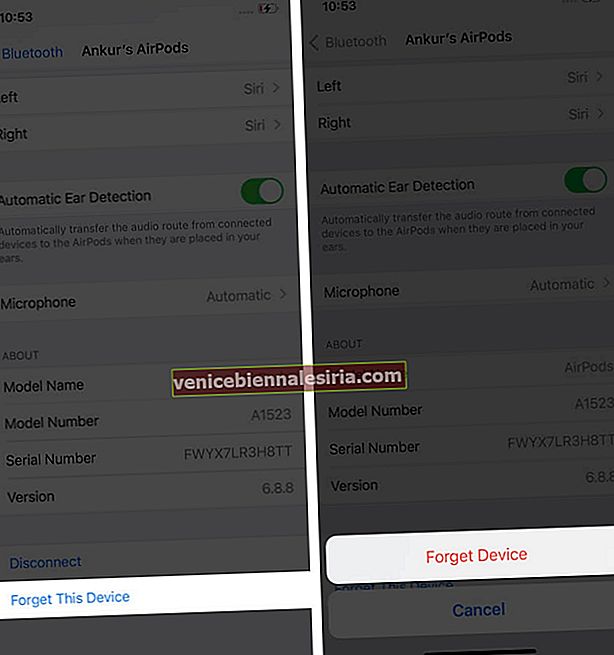
- Тепер знову з’єднайте пристрій Bluetooth. Для цього відкрийте програму Налаштування → Bluetooth . Для більшості навушників та динаміків Bluetooth потрібно натискати або довго натискати кнопку сполучення на пристрої. Після цього натисніть на ім'я пристрою, коли воно відображається під Bluetooth на iPhone. Щоб створити пару AirPods, дотримуйтесь нашого простого посібника.
Примітка : Розпарювання та ремонт Apple Watch також може допомогти. (поділився користувач на форумі розробника Apple.)
3. Скиньте налаштування мережі
Кілька проблем, пов’язаних з мережею, успішно вирішено після скидання налаштувань мережі.
Перш ніж продовжувати, важливо знати, що всі збережені мережі Wi-Fi, пристрої Bluetooth, конфігурації VPN та інші подібні налаштування відновляться до стану за замовчуванням. Однак особисті речі, такі як програми, фотографії, відео, музика тощо, не зміниться. Вони залишаться такими, якими є зараз.
- Відкрийте програму Налаштування та натисніть Загальні .
- Прокрутіть униз і натисніть Скинути .

- Натисніть Скинути всі налаштування .
- Введіть пароль пристрою та підтвердьте свою дію.

Після завершення процесу з’єднайте пристрій Bluetooth знову з iPhone. Зараз все повинно працювати бездоганно.
4. Оновіть останню версію iOS
Нарешті, коли нічого не виходить, оновіть iPhone до останньої версії iOS 14. Проблема спочатку почалася з цієї новітньої версії, і вже настав час Apple виправляти речі в наступній версії iOS 14 - скажімо, 14.1 або щось подібне.
Для цього відкрийте програму Налаштування → Загальне → Оновлення програмного забезпечення та перевірте, чи є оновлення, яке очікує на розгляд. Якщо так, натисніть Завантажити та встановити або Встановити зараз .


Вихід
Ось кілька практичних способів виправити проблему, коли Bluetooth не працює належним чином на iPhone з iOS 14. Я вважаю, що одне з наведених вище рішень допомогло вам.
Будь ласка, поділіться з нами, який з них вам працював. Якщо у вас є кілька додаткових порад, сміливо вказуйте це також у коментарі.
Далі погляньте на ці чудові пов’язані публікації.
- Найкращі динаміки Bluetooth для iPhone 11, 11 Pro та 11 Pro Max
- Як поєднати навушники Bluetooth з Apple Watch
- Як виправити помилку Bluetooth недоступна на Mac
- Найкращі Bluetooth-трекери, які ви можете придбати зараз!